电脑出现显示屏不清晰的情况解决方法
更新时间:2024-01-11 08:50:36作者:bianji
使用电脑看电影时,为什么电脑画面有时候会出现灰色云状的影像?遇到这种情况别急着更新驱动或重装系统,跟着小编来学习一下如何解决这种问题吧!
第一步:
打开win10系统的电脑主界面,鼠标点击右键,进入“显示设置”。
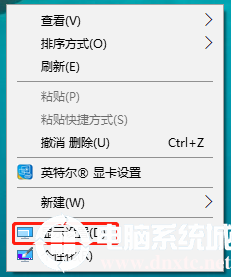
第二步:
找到“缩放与布局”中的“分辨率”,点击弹出分辨率的列表。
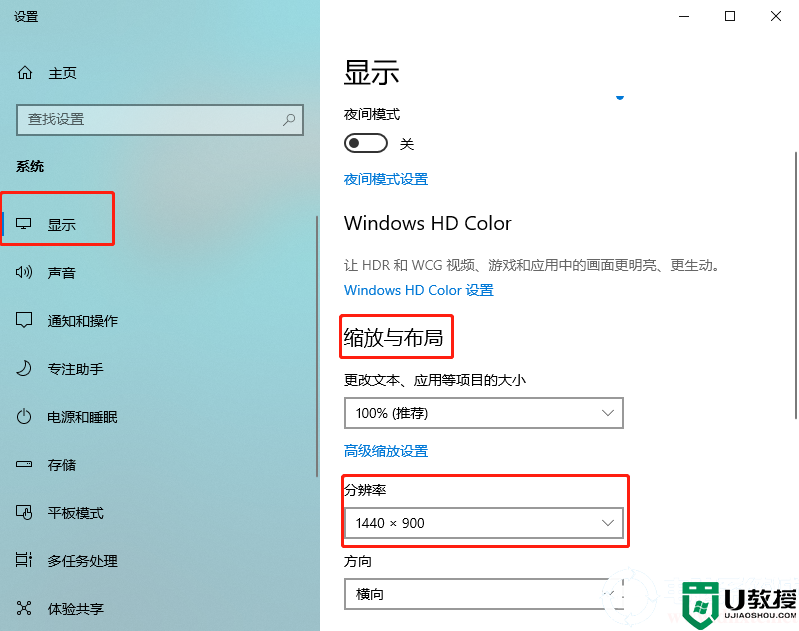
第三步:
点击最大数值(电脑推荐数值处)。
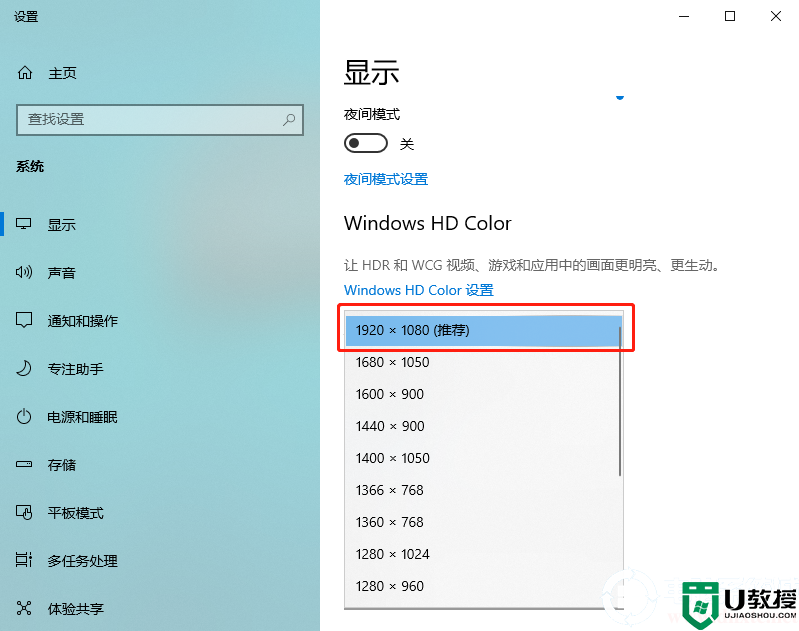
第四步:
然后点击“保留更改”,电脑显示画面就会变得清晰了。
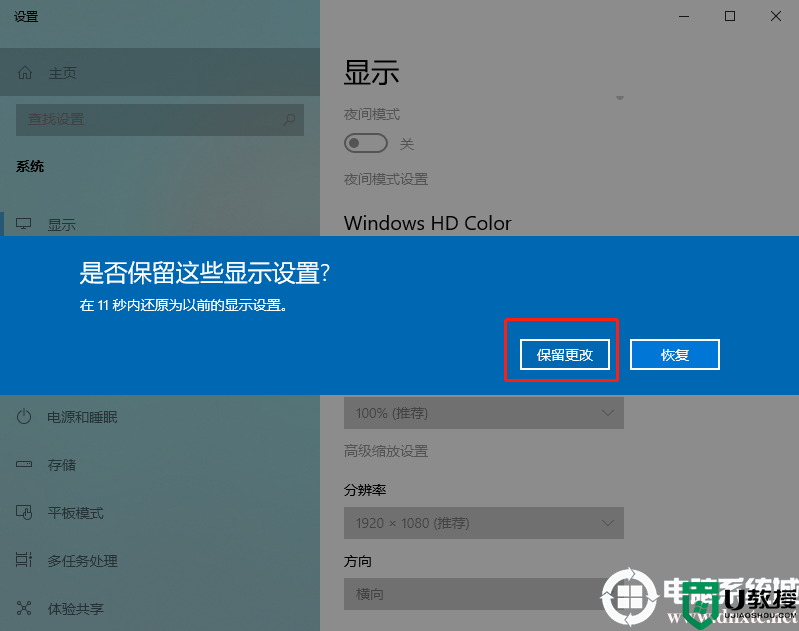
如果以上办法并不能解决您的电脑问题,则问题不出在显示器,最简单的办法,就是给系统加上一块显卡。
给电脑加显卡步骤:
第一步:
找出显卡的集成显卡的位置,取出集成显卡上显示器的线,找到独立显卡插槽。

第二步:
把显卡插在主板上,主机箱连上电源线和显示器的接口。

第三步:
重启电脑,按DEL进入BIOS页面,关闭集成显卡,将独立显卡的驱动装好即可。
以上就是小编为大家整理的解决显示屏不清晰的办法,希望能够帮到大家,想了解更多内容可以对电脑系统城进行关注
- 上一篇: found.000在电脑中出现是什么删除解决方法
- 下一篇: 禁止电脑网页中的恶意代码自动运行解决方法
电脑出现显示屏不清晰的情况解决方法相关教程
- 电脑截屏出现黑屏什么情况 电脑截屏出现黑屏的修复方法
- win7屏幕模糊显示不清晰的解决方法
- 电脑突然黑屏了是什么情况 电脑突然黑屏了的解决方法
- 电视显示屏出现竖条纹如何解决 电视显示屏出现竖条纹的几种解决方法
- 电脑硬盘有问题会出现什么情况
- 为什么电脑屏幕不清晰 解决电脑屏幕模糊不清的方法
- 电脑屏幕模糊显示不清晰怎么调整?
- 电脑出现蓝屏解决方法 电脑出现蓝屏怎么样解决
- 电脑蓝屏出现0x0000007b怎么解决 0x0000007b蓝屏的解决方法
- 为什么电脑总发生闪退状况 电脑频繁出现闪退的原因和解决方法
- 5.6.3737 官方版
- 5.6.3737 官方版
- Win7安装声卡驱动还是没有声音怎么办 Win7声卡驱动怎么卸载重装
- Win7如何取消非活动时以透明状态显示语言栏 Win7取消透明状态方法
- Windows11怎么下载安装PowerToys Windows11安装PowerToys方法教程
- 如何用腾讯电脑管家进行指定位置杀毒图解

